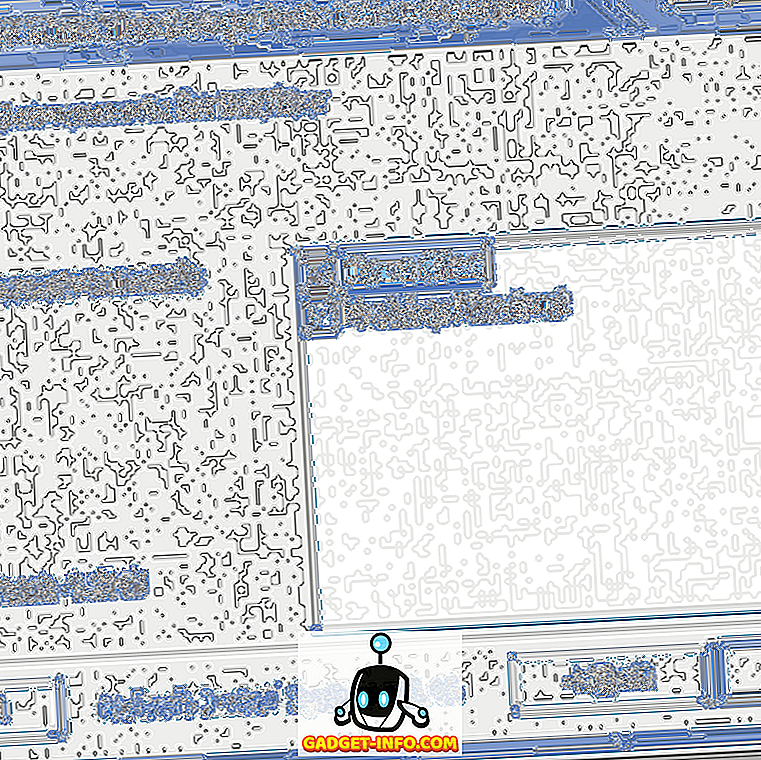यह 2017 है और अधिकांश लोग 4K डिवाइस में अपग्रेड कर रहे हैं। विशेष रूप से गेमिंग में, जहां इन दिनों उपलब्ध ग्राफिक्स कार्ड 4K रिज़ॉल्यूशन में गेम को संभालने में सक्षम हैं। हमारे पास इसकी सभी महिमा में विस्तार के स्तर का अनुभव करने के लिए 4K मॉनिटर और टीवी हैं। कुछ साल पहले मुड़ें और 4K रिज़ॉल्यूशन में गेम खेलने के लिए आपको हजारों डॉलर का कंप्यूटर खरीदना पड़ा। लेकिन अब, कीमतें कम हो गई हैं और 4K गेमिंग सिस्टम अंततः हम में से अधिकांश के लिए सस्ती हैं। इसलिए, यदि आप बाजार में एक बजट पर 4K रिज़ॉल्यूशन पर गेम खेलने के लिए एक उच्च-अंत गेमिंग पीसी में अपग्रेड करने के लिए उत्सुक हैं, तो हमने आपको कवर कर लिया है। यह इतना महंगा भी नहीं है। आज हम आपको यह बताने जा रहे हैं कि आपको किन घटकों के लिए जाना चाहिए और उन्हें कहां से प्राप्त करना चाहिए, ताकि आपको पता चले कि $ 1500 के तहत 4K गेमिंग पीसी कैसे बनाया जाए :
एक 4K गेमिंग पीसी के लिए घटक
हम प्रत्येक घटक पर चर्चा करने जा रहे हैं, जिसे किसी भी भ्रम से बचने के लिए आपको अलग से पीसी बनाने की आवश्यकता होगी। आप इन सभी घटकों को अमेज़ॅन पर प्राप्त कर सकते हैं और इसे खरीदने के लिए लिंक इनमें से प्रत्येक घटक के तहत प्रदान किए गए हैं। तो, चलो आवश्यक सभी घटकों पर एक नज़र डालें।
नोट: इस $ 1500 बिल्ड में उन सभी घटकों को शामिल किया जाएगा जिनकी आपको 4K डिस्प्ले को पावर करने की आवश्यकता होगी। 4K मॉनिटर की लागत बिल्ड की कीमत में शामिल नहीं है और आपको इसे अपनी व्यक्तिगत आवश्यकताओं के आधार पर खरीदना होगा, क्योंकि कम से कम महंगे लोगों की लागत $ 300 से ऊपर है। आ जाओ! आप इस समय $ 1500 के तहत एक मॉनिटर के साथ एक समान कल्पना रिग का निर्माण नहीं कर सकते। यदि आप एक 4K मॉनिटर के लिए देख रहे हैं, तो आप हमारे द्वारा खरीदे जा सकने वाले सर्वश्रेष्ठ गेमिंग मॉनिटर की हमारी सूची देख सकते हैं।
1. प्रोसेसर
जैसा कि यह घटक मूल रूप से आपके कंप्यूटर का सबसे महत्वपूर्ण हिस्सा है जो समग्र प्रदर्शन का फैसला करता है, हम केवल कीमत नीचे लाने के लिए प्रदर्शन का त्याग नहीं करेंगे। जहां तक इस बिल्ड की बात है, हम इंटेल के नवीनतम केबी लेक i7-7700K डेस्कटॉप प्रोसेसर के साथ जा रहे हैं जिसमें 4.2 गीगाहर्ट्ज की बेस घड़ी और 4.5 गीगाहर्ट्ज तक की बूस्ट घड़ी है । यह प्रोसेसर है जो लोगों द्वारा उनकी गेमिंग जरूरतों के लिए व्यापक रूप से पसंद किया जाता है। I7-7700k एक अनलॉक किया गया प्रोसेसर है, जिसका अर्थ है कि आप इसे आसानी से ओवरक्लॉक कर पाएंगे यदि आपको पहले से अधिक प्रदर्शन की आवश्यकता है। वर्तमान में इसकी कीमत अमेज़न पर $ 329 है और कीमतें किसी भी समय थोड़ी भिन्न हो सकती हैं।

अमेज़न से खरीदें: ($ 329.99)
2. ग्राफिक्स कार्ड
आपके पीसी पर चलने वाला GPU पूरी तरह से गेमिंग प्रदर्शन को निर्धारित करता है जिसे आप प्राप्त करने जा रहे हैं। हम यहां कोई समझौता नहीं करने जा रहे हैं और हम NVIDIA के शीर्ष स्तरीय पास्कल कार्ड, GTX 1080 के लिए जा रहे हैं, जिसे मई 2016 में वापस जारी किया गया था। यह ग्राफिक्स कार्ड 4K और VR गेम को लगभग सभी गेमों में पूरी तरह से आसानी से संभाल सकता है। । आसुस, ज़ोटैक, एमएसआई, गीगाबाइट और ईवीजीए जैसे विभिन्न निर्माताओं द्वारा बनाए गए जीटीएक्स 1080 के कई संस्करण हैं, लेकिन हम गीगाबाइट जीटीएक्स 1080 जी 1 गेमिंग ग्राफिक्स कार्ड के साथ जा रहे हैं, जिसमें एक ट्रिपल फैन सेट है, जिसे रखना आवश्यक है तापमान, भारत जैसे गर्म देश में रहने पर विचार करना। यदि आप प्रदर्शन में थोड़ी वृद्धि चाहते हैं, तो आप इसे MSI आफ्टरबर्नर सॉफ्टवेयर के साथ आसानी से ओवरक्लॉक कर सकते हैं।

अमेज़न से खरीदें: ($ 502)
3. राम
वर्तमान में उपलब्ध अधिकांश नवीनतम गेमों में न्यूनतम 8GB RAM की आवश्यकता होती है, भले ही 16GB को सर्वश्रेष्ठ प्रदर्शन प्राप्त करने के लिए अनुशंसित किया गया हो। इसलिए, RAM के लिए, हम 3000MHz की आवृत्ति के साथ दोहरे चैनल में Corsair Vengeance 16GB DDR4 RAM के लिए जा रहे हैं। यह आमतौर पर रैम होता है जिसे पीसी के शौकीन पसंद करते हैं और यह गेमर्स के बीच काफी लोकप्रिय है।

अमेज़न से खरीदें: ($ 119.99)
4. केस
चुनने के लिए बहुत सारे पीसी मामले हैं। आजकल, आरजीबी लाइटिंग बिल्ट-इन के साथ टेम्पर्ड ग्लास से बने कई मामले हैं। हालाँकि, हमने कॉर्सेर कार्बाइड सीरीज़ स्पेस-अल्फा-मिड-टॉवर मामले के लिए जाने का फैसला किया, क्योंकि हम इस विभाग में कुछ लागतों में कटौती करना चाहते हैं और कुछ पैसे बचाना चाहते हैं। लगता है सब कुछ नहीं हैं। हम एक बजट पर प्रदर्शन के लिए लक्ष्य कर रहे हैं। यह कहा जा रहा है, यह मामला अभी भी सिर मुड़ने का प्रबंधन करेगा, क्योंकि इसकी अनूठी कोणीय डिजाइन है। यह केवल $ 80 के तहत खर्च होता है और कॉर्सेयर जैसे प्रसिद्ध ब्रांड से आता है, यह मामला आपको निराश नहीं करेगा।

अमेज़न से खरीदें: ($ 79.99)
5. मदरबोर्ड
यह पहला घटक होगा जिसे आप अपने Corsair Spec-ALPHA केस के अंदर स्थापित कर रहे होंगे और यह आपके कंप्यूटर के सभी घटकों से संबंधित होगा। आपके द्वारा अनलॉक किए गए i7-7700K प्रोसेसर को ध्यान में रखते हुए जो ओवरक्लॉकिंग में सक्षम है, हमने मदरबोर्ड के लिए जाने का फैसला किया है जो आसानी से ओवरक्लॉकिंग की भी अनुमति देगा। हम इस बिल्ड के लिए MSI Z170A गेमिंग M5 मदरबोर्ड का उपयोग करेंगे, क्योंकि यह महंगा नहीं है और लगभग सभी सुविधाएँ प्रदान करता है जिनकी आपको इस बिल्ड के लिए आवश्यकता होगी। इसकी कीमत सिर्फ अमेज़न पर $ 130 से कम है।

अमेज़न से खरीदें: ($ 129.99)
6. विद्युत आपूर्ति इकाई
एक बिजली आपूर्ति इकाई (PSU) के महत्व को कम मत समझो। यह उतना ही महत्वपूर्ण है जितना कि ऊपर उल्लेखित अन्य सभी घटक। PSU आपके पूरे सिस्टम को पावर देता है और इसके बिना आपका पीसी अधूरा है। हमने पीएसयू का फैसला किया है कि हम इस निर्माण में तीन चीजों पर आधारित उपयोग करने जा रहे हैं - बिजली उत्पादन, दक्षता और निर्माता। ईवीजीए एक प्रसिद्ध निर्माता है और उनका ग्राहक समर्थन प्रभावशाली है। यही एकमात्र कारण नहीं है कि हमने इस निर्माण के लिए ईवीजीए 600 बी 1 पीएसयू को चुना। यह 80 प्लस कांस्य प्रमाणित है और इसमें 85% दक्षता है जो गेमिंग रिग में काफी महत्वपूर्ण है। इस निर्माण के लिए, हमने 600 वॉट पीएसयू को आपको कुछ ओवरक्लॉकिंग हेडरूम देने के लिए चुना है, बस अगर आपने कुछ प्रदर्शन को बढ़ावा देने के लिए अपने सीपीयू और जीपीयू को ओवरक्लॉक करने का फैसला किया है। हम एक उच्च कीमत के लिए बेहतर केबल प्रबंधन पाने के लिए पूरी तरह से मॉड्यूलर पीएसयू के लिए जा सकते थे, लेकिन जैसा मैंने कहा, हम एक बजट पर हैं और हम प्रदर्शन के लिए जा रहे हैं, न कि लुक के लिए।

अमेज़न से खरीदें: ($ 49.99)
7. भंडारण
हम 2017 में रह रहे हैं, इसलिए बिना SSD के पीसी बनाने की कल्पना न करें। हम अपने निर्माण में दो स्टोरेज ड्राइव का उपयोग करेंगे। एक एसएसडी होगा जो कि आपके विंडोज को गति देने के लिए हमारा प्राथमिक बूट ड्राइव होगा। अन्य एक पारंपरिक एचडीडी होगा जो आपके सभी अंतरिक्ष आवश्यकताओं को पूरा करेगा। आप अपने लोड समय को तेज करने के लिए कुछ महत्वपूर्ण एप्लिकेशन इंस्टॉल कर सकते हैं जो आप अपने एसएसडी पर भी उपयोग करते हैं। जहां तक SSD का संबंध है, हम सैंडिस्क SSD PLUS 120GB SATA सॉलिड स्टेट हार्ड ड्राइव के लिए जा रहे हैं । क्षमा करें, यदि आप सोच रहे थे कि हम एक NVMe या M.2 SSD जोड़ने जा रहे हैं, तो यह हमारे बजट में फिट नहीं होगा। हमने वेस्टर्न डिजिटल के 1 टीबी कैवियार ब्लू एसएटीए 6 जीबी / एस 7200 आरपीएम एचडीडी को चुनने का फैसला किया, जो अमेज़ॅन पर लगभग सभी को बहुत पसंद है।

अमेज़न से खरीदें: SSD ($ 49.99) और HDD ($ 49.99)
8. सीपीयू कूलर
इस बिल्ड में आपके पास एक i7-7700K प्रोसेसर है, जिसे आप शायद ओवरक्लॉक कर रहे हैं। सीपीयू के साथ आने वाले स्टॉक कूलर को हमेशा कचरा माना जाता है। स्टॉक गति पर, स्टॉक कूलर का उपयोग करते समय सीपीयू का तापमान अभी भी अधिक है। इसलिए, इस बात को ध्यान में रखते हुए, हमने एक aftermarket CPU कूलर के लिए जाने का फैसला किया है, जो आपके तापमान को कम रख सकता है और ओवरक्लॉकिंग के लिए कुछ मामूली हेडरूम भी प्रदान करता है, यदि आप ऐसा करने की योजना बनाते हैं। हमने उस काम को करने के लिए कूलर मास्टर हाइपर 212 ईवीओ को चुना। यह व्यापक रूप से सबसे अच्छा सीपीयू कूलर में से एक माना जाता है जिसे आप एक बजट पर और $ 30 की कीमत पर खरीद सकते हैं, मैं कहूंगा कि हाइपर 212 ईवीओ एक चोरी है।

अमेज़न से खरीदें: ($ 29.99)
9. कीबोर्ड और माउस
यह आरजीबी घटकों का वर्ष है, आरजीबी के लिए क्रेज अभी चरम पर है। यदि आपने समाचार नहीं पढ़ा है, तो गेमर्स के लिए भी RGB कुर्सी है। हम आपको इस संबंध में निराश नहीं करना चाहते थे। हम $ 100 के तहत आरजीबी कीबोर्ड और माउस कॉम्बो का चयन करना चाहते थे और क्या अनुमान लगा रहे थे? हमने बस किया। हम आरजीबी लाइटिंग के साथ लॉजिटेक के G213 कौतुक गेमिंग कीबोर्ड के लिए गए, लेकिन कोई गलती नहीं है, यह एक यांत्रिक कीबोर्ड नहीं है, इसमें रबर गुंबद स्विच हैं। कुंजियों में 4 मिमी की दूरी होती है और कीबोर्ड में आर्मरेस्ट भी होता है, इसलिए आप उस मोर्चे पर निराश नहीं होंगे।

अमेज़न से खरीदें: ($ 59.99)
जहां तक माउस का सवाल है, हमने फिर से लॉजिटेक पर भरोसा करने का फैसला किया और जी 540 डेडलस एपेक्स प्रदर्शन संस्करण गेमिंग माउस को चुना । लॉजिटेक कुछ महान चूहों बनाता है और यही कारण है कि हमने उन्हें चुना। माउस एक डीपीआई-फ्लाइ डीपीआई स्विचर के साथ आता है, जिससे आप अपनी डीपीआई को 200-12000 डीपीआई से कुछ ही क्लिक के साथ बदल सकते हैं और महज $ 35 से कम की कीमत के लिए शानदार आरजीबी अनुकूलन योग्य प्रकाश व्यवस्था है । काफी एक चोरी, सही?

अमेज़न से खरीदें: ($ 34.99)
अवयवों की स्थापना
नोट: यदि आप नहीं जानते कि आप क्या कर रहे हैं, तो हम आपको अपने पीसी के निर्माण के लिए विशेषज्ञ तकनीशियन की सहायता लेने की अत्यधिक सलाह देते हैं। हम इस प्रक्रिया के दौरान आपके सिस्टम को होने वाले किसी भी नुकसान के लिए जिम्मेदार नहीं होंगे।
हम आपको भवन निर्माण प्रक्रिया के बारे में एक विस्तृत चरण-दर-चरण मार्गदर्शिका देने नहीं जा रहे हैं। इसके बजाय, हम आपको केवल एक इकाई में इन सभी घटकों को एक साथ लाने के बारे में संक्षिप्त जानकारी देंगे, ताकि आप बाद में ऑपरेटिंग सिस्टम को स्थापित करने के लिए आगे बढ़ सकें।
मदरबोर्ड की स्थापना
हम प्रोसेसर, सीपीयू कूलर और रैम की छड़ें स्थापित करने से पहले मामले के अंदर मदरबोर्ड को माउंट करने की सलाह नहीं देते हैं, क्योंकि इसे अलग से बाहर करने से आपको काम करने के लिए अधिक जगह मिलती है।
- सबसे पहले, आपको मदरबोर्ड में सीपीयू को माउंट करने की आवश्यकता है। आप इसे उठाने के लिए सीपीयू सॉकेट पर लीवर को पीछे की ओर खींचकर ऐसा कर सकते हैं। अब इसे सॉकेट में रखें और प्रोसेसर को सुरक्षित करने के लिए लीवर को बंद कर दें। सुनिश्चित करें कि आपका सीपीयू मदरबोर्ड पर एक के साथ अपने प्रोसेसर के निचले बाएं कोने पर छोटे तीर को संरेखित करके सही अभिविन्यास में है।
- दूसरे, आपको अपने सीपीयू सॉकेट के ठीक बगल में चार में से दो स्लॉट में रैम स्टिक डालने की आवश्यकता है। दोहरे चैनल सेट अप करने के लिए, पहले और तीसरे स्लॉट या दूसरे और चौथे स्लॉट में अपने दोनों रैम स्टिक्स डालें।
- अंत में, कूलर के साथ प्रदान किए गए बढ़ते ब्रैकेट और शिकंजा का उपयोग करके अपने सीपीयू सॉकेट के शीर्ष पर सीपीयू कूलर को माउंट करें । हाइपर के लिए संलग्न 212 ईवो एक पावर केबल है जिसका उपयोग आप सीपीयू प्रशंसक हेडर से कनेक्ट करने के लिए कर सकते हैं जो कि मदरबोर्ड पर, कूलर के ठीक ऊपर स्थित है। सुनिश्चित करें कि आप कोई भी गलती करने से बचने के लिए बॉक्स के अंदर दिए गए निर्देश पुस्तिका को पढ़ें ।
- इससे पहले कि आप अपने मामले के अंदर मदरबोर्ड को माउंट करने के लिए आगे बढ़ें, सुनिश्चित करें कि आप पीसी के मामले के पीछे अपने मदरबोर्ड के साथ प्रदान किए गए I / O ढाल स्थापित करें । यदि आप इसे सही तरीके से कर रहे हैं तो यह आसानी से सही जगह पर स्नैप करेगा।
घटकों के आराम बढ़ते
एक बार जब आप अपने मदरबोर्ड को अपने केस में I / O शील्ड के साथ माउंट और लाइन कर लेते हैं, तो यह आपके केस के अंदर के बाकी पुर्जे प्राप्त करने का समय होता है। लेकिन इससे पहले, आपके Corsair Carbide Spec-ALPHA केस में पंखे प्री-इंस्टॉल होते हैं, जिनमें केबल लटके होते हैं। सत्ता के लिए उन्हें अपने मदरबोर्ड पर प्रशंसक हेडर से कनेक्ट करें । आपके मामले के अंदर भी केबल हैं जो सामने I / O पोर्ट से जुड़ते हैं। आपको इन केबलों को अपने मदरबोर्ड के निचले भाग में स्थित कनेक्टर से कनेक्ट करना होगा ताकि उन पोर्ट को काम करने के लिए प्राप्त किया जा सके। अब, अन्य घटकों को माउंट करने के लिए आगे बढ़ने देता है।
- सबसे पहले, आइए अपने SSD और HDD को माउंट करें । वेस्टर्न डिजिटल एचडीडी को हार्ड ड्राइव केज के अंदर रखा जा सकता है और हार्ड ड्राइव केज के ऊपर स्थित 2.5 इंच के स्लॉट में से एक पर सैंडिस्क एसएसडी लगाया जा सकता है। अपने मदरबोर्ड के साथ आए SATA केबलों के साथ SSD और HDD को अपने मदरबोर्ड से कनेक्ट करें।
- दूसरे, मदरबोर्ड पर अपने GTX 1080 ग्राफिक्स कार्ड को माउंट करें । ऐसा करने के लिए, आपको एक पेचकश का उपयोग करके अपने मामले के पीछे स्थित शीर्ष दो PCIe स्लॉट्स को हटाने की आवश्यकता है। अब, आप अपने ग्राफिक्स कार्ड को अपने सीपीयू कूलर के ठीक नीचे स्थित शीर्ष पीसीआई स्लॉट पर आसानी से स्थापित कर सकते हैं। प्रक्रिया काफी हद तक समान है कि आपने रैम कैसे स्थापित किया। यदि आप इसे सही तरीके से कर रहे हैं तो ग्राफिक्स कार्ड को सही जगह पर स्नैप करना चाहिए। अब, कार्ड को सुरक्षित करने के लिए इसे वापस स्क्रू करें।
- अंत में, हम निर्माण प्रक्रिया के अंतिम चरण में पहुँच गए हैं। माउंट पावर सप्लाई यूनिट (PSU) को मामले के निचले हिस्से में माउंट करें । आपका EVGA 600 B1 PSU बहुत सारे पावर कनेक्टर के साथ आता है। अपने मदरबोर्ड के दाईं ओर स्थित हैडर पर 20 + 4 पिन कनेक्टर कनेक्ट करें। इसका उपयोग मुख्य रूप से मदरबोर्ड द्वारा शक्ति खींचने के लिए किया जाएगा। अपने ग्राफिक्स कार्ड को बिजली की आपूर्ति करने के लिए, अपने पीएसयू से 8-पिन पावर केबल कनेक्ट करें। अब, आपको मदरबोर्ड के शीर्ष दाईं ओर स्थित हेडर से कनेक्ट करने के लिए 8 पिन केबल का उपयोग करके अपने सीपीयू को बिजली की आपूर्ति करने की आवश्यकता है। अंत में, आपको एसएसडी और एचडीडी से कनेक्ट करने के लिए अपने पीएसयू पर एसएटीए पावर केबल्स का उपयोग करने की आवश्यकता है ताकि यह शक्ति आकर्षित कर सके।
महान, हम लगभग यहाँ कर रहे हैं। अपने कीबोर्ड और माउस को अपने केस के पिछले हिस्से पर USB पोर्ट से कनेक्ट करें। इसके अलावा, डीवीआई, एचडीएमआई या डिस्प्लेपोर्ट का उपयोग करके मॉनिटर को ग्राफिक्स कार्ड से कनेक्ट करें। अब, पावर एडाप्टर का उपयोग करें जो आपकी पावर सप्लाई यूनिट के साथ दीवार में प्लग करने के लिए आया था। इसे चालू करें और देखें कि क्या आप मदरबोर्ड BIOS में सही बूट करते हैं , ताकि आप विंडोज स्थापित कर सकें। यदि आप इस तक पहुंचने में कामयाब रहे, तो आपने अच्छा काम किया। यदि नहीं, तो आप शायद कुछ गड़बड़ कर चुके हैं और आपको तुरंत विशेषज्ञ से सहायता की आवश्यकता होगी।
यह भी देखें: इंटेल कोर i9 बनाम एएमडी रियान थ्रेडिपर: त्वरित तुलना
अपने बहुत ही 4K गेमिंग पीसी बनाने के लिए तैयार हैं?
हमें यह जानकर खुशी हुई कि आप लोगों को पता चल जाएगा कि आप वास्तव में 1500 डॉलर से कम में खुद को 4K पीसी बना सकते हैं। हम इसे सस्ता बना सकते थे, लेकिन हम कम गुणवत्ता वाले घटकों का उपयोग करके सिस्टम पर किसी भी तरह की अड़चन नहीं चाहते थे। पूरे निर्माण, ऊपर उल्लिखित सभी घटकों सहित, लगभग 1480 डॉलर, इस लेखन के रूप में। ध्यान रखें, कि मूल्य निर्धारण समय पर थोड़ा भिन्न होगा। यदि इस पीसी के निर्माण के बाद भी आपके पास कुछ नकदी है, तो शायद आप इसे गेमिंग हेडसेट, RGB माउस पैड, या स्पीकर सिस्टम पर भी खर्च कर सकते हैं।
तो, क्या आप आखिरकार पीसी मास्टर रेस के लिए इस साल 4K पर कूदने के लिए तैयार हैं? यदि हां, तो नीचे टिप्पणी करके हमें बताएं। इसके अलावा, यदि आप भविष्य में और अधिक बिल्ड देखना चाहते हैं, तो सुनिश्चित करें कि आपके विचार हमें टिप्पणी अनुभाग में पहुंचते हैं।